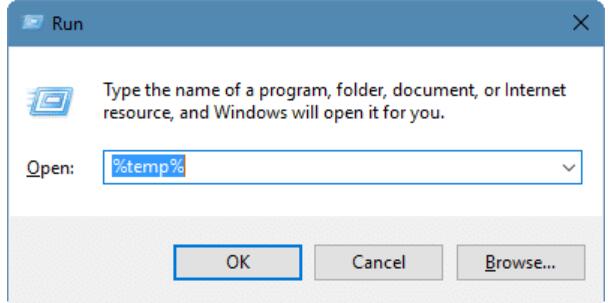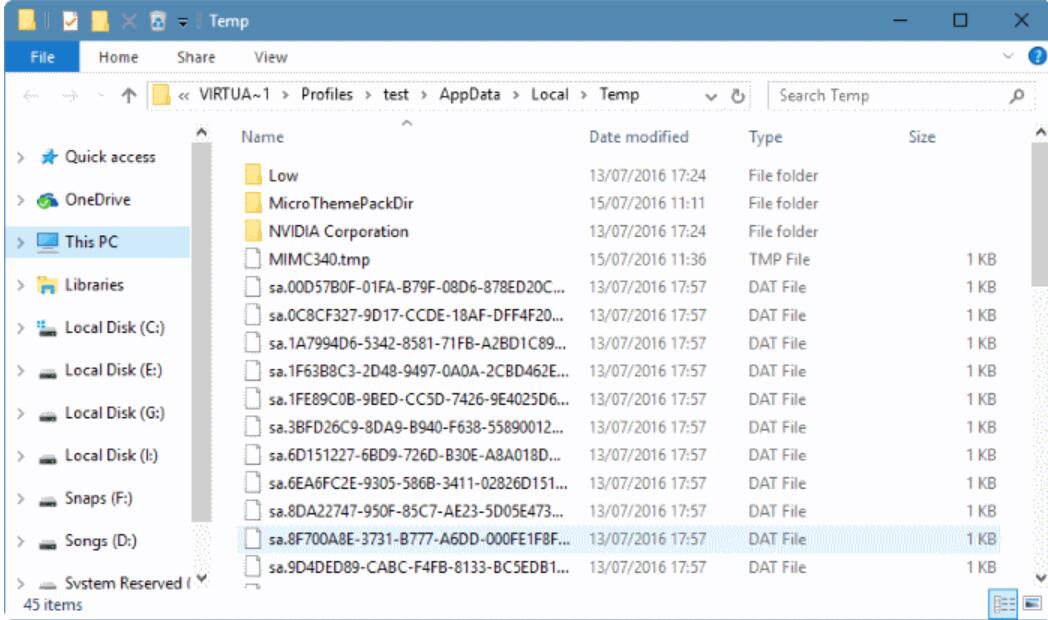Win10电脑怎么安全删除临时文件?Win10安全删除临时文件方法
|
Win10电脑怎么安全删除临时文件?最近有用户反映这个问题,删除临时文件可以有效释放电脑内存,但是还有用户不知道怎么操作,针对这一问题,本篇带来了详细的Win10安全删除临时文件方法,操作简单易上手,分享给大家,一起看看吧。 Win10安全删除临时文件方法: 步骤1: 通过单击“开始”菜单左窗格中的图标或使用 windows 徽标和键盘快捷键打开“设置”应用程序。 第2步: 在“设置”应用中,导航到 system > storage。 第 3 步: 在默认设置下,存储页面显示安装了 windows 10 的驱动器。 单击 windows 10 驱动器名称和盘符下方的临时文件选项。 如果您看不到临时文件选项,请单击显示更多类别链接,然后单击临时文件。 就在下方 temporary files, windows 10 显示临时文件使用的空间。 在我的 pc 上,临时文件占用了 11.5 gb 的空间。 请注意,windows 10 在计算临时文件大小时会考虑下载文件夹、回收站、windows 的早期版本(windows.old 文件夹)和临时文件夹使用的空间。 步骤4: 单击临时文件会显示 windows 10 安装驱动器上的所有类型的临时文件。 在这里,您可以安全地选择传递优化文件、windows 升级日志文件、缩略图、microsoft windows defender 防病毒、临时 internet 文件、windows 错误报告和反馈诊断以及 directx 着色器缓存。 请不要选择“下载”选项,因为这样做会删除“下载”文件夹中的所有文件。 第 6 步: 单击删除按钮删除选定的临时文件。 如果您看到确认对话框,请单击是或确定按钮开始删除文件。 手动清理临时文件的传统方式: 步骤1: 打开 run 同时按下 windows 徽标和 r 键。 第2步: 类型 %temp% 然后按 enter 打开包含临时文件的 temp 文件夹。 第 3 步: 选择所有文件和文件夹,然后单击 delete 删除所有临时文件。 最好将临时文件移动到回收站并在几天后永久删除它们,这样如果程序或 windows 在删除临时文件后无法正常工作,您可以恢复它们。 |